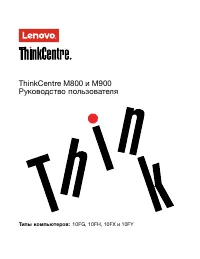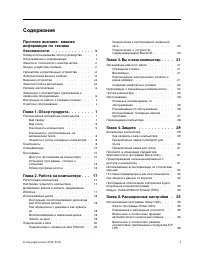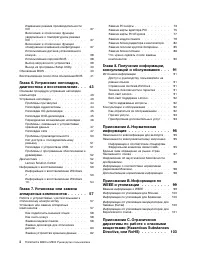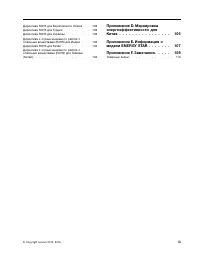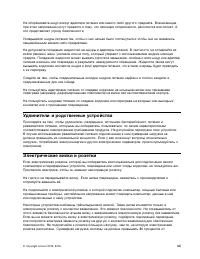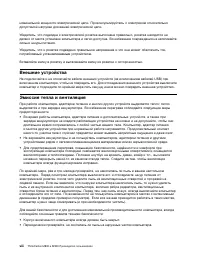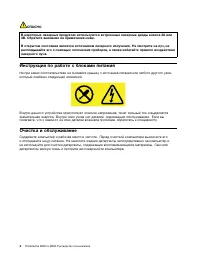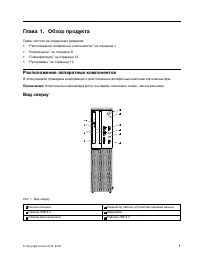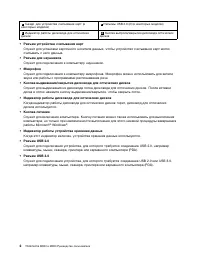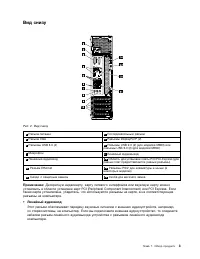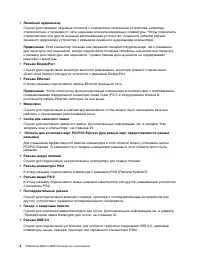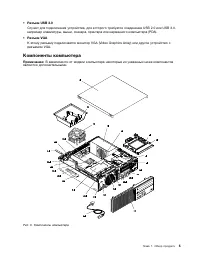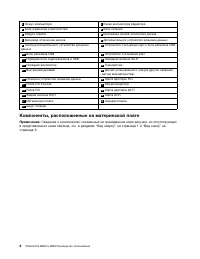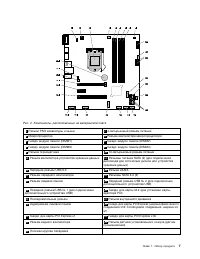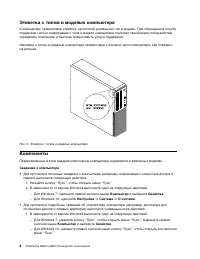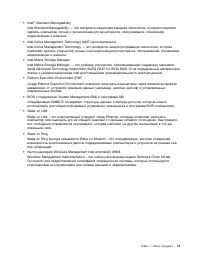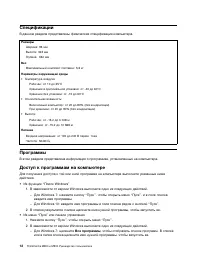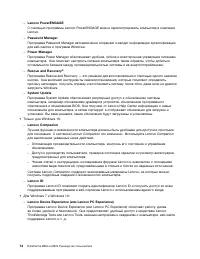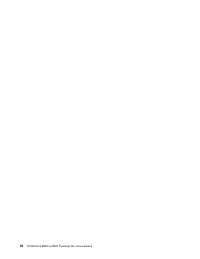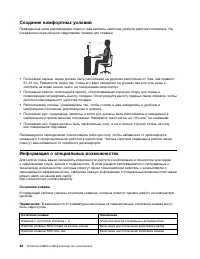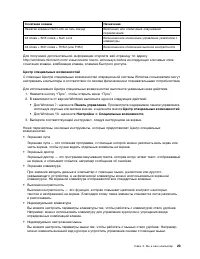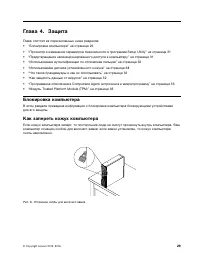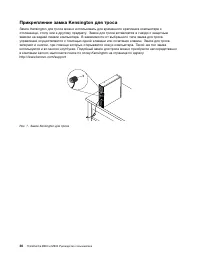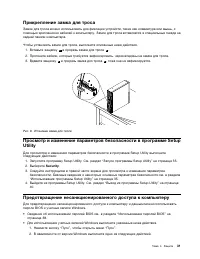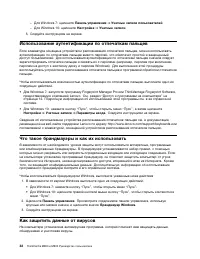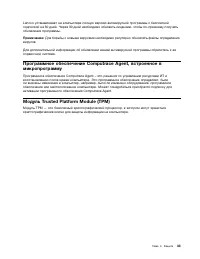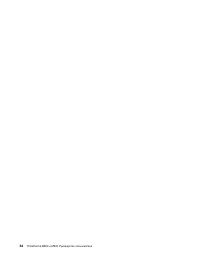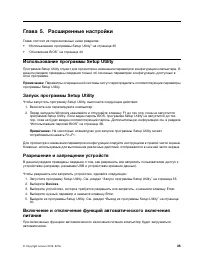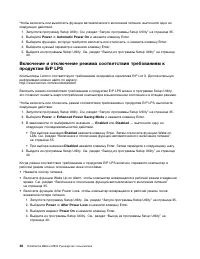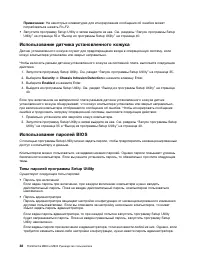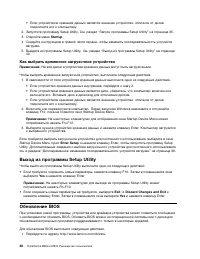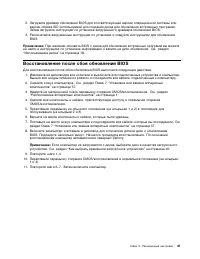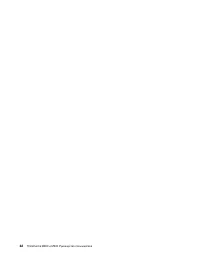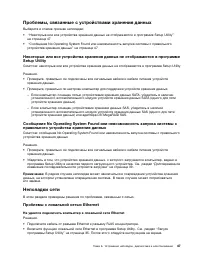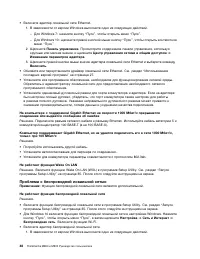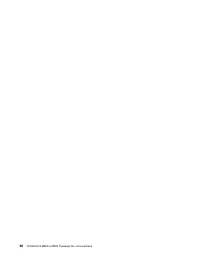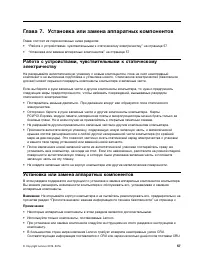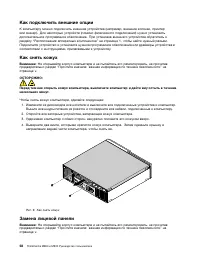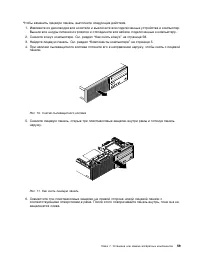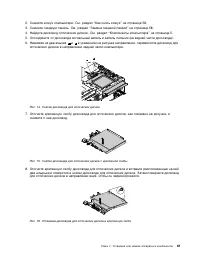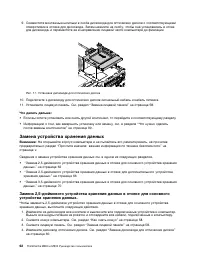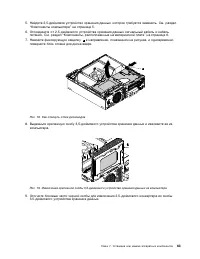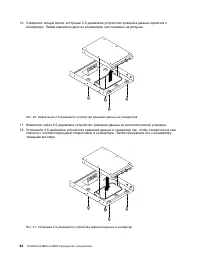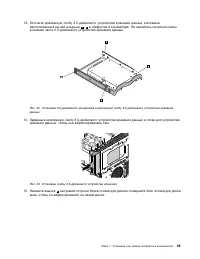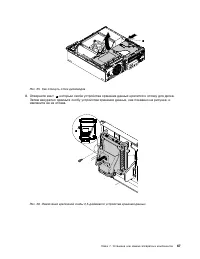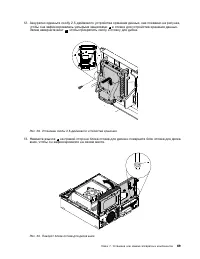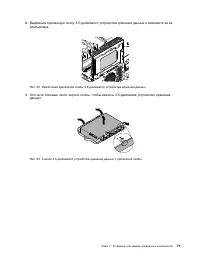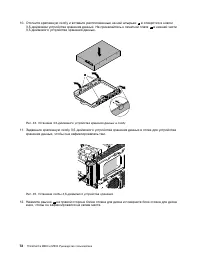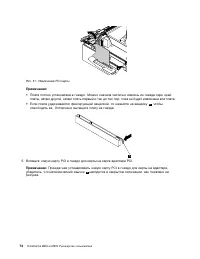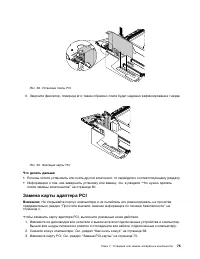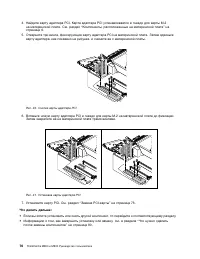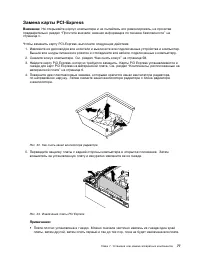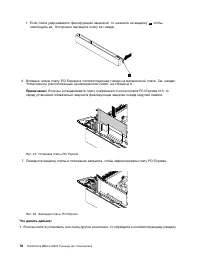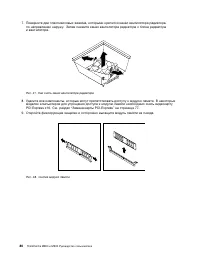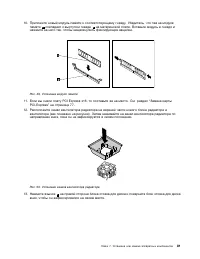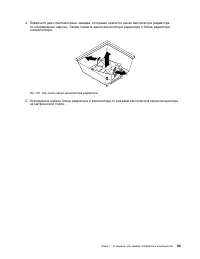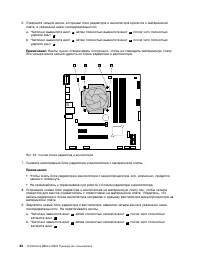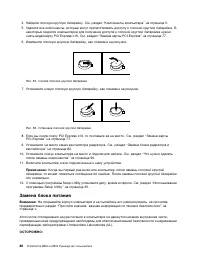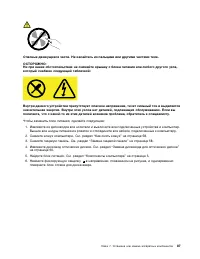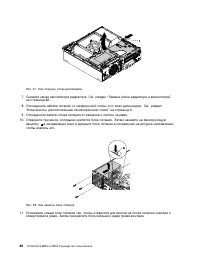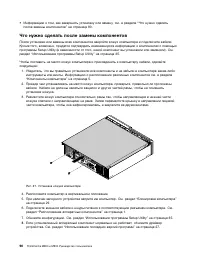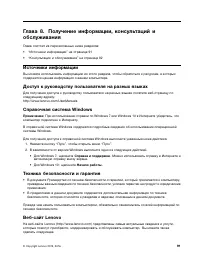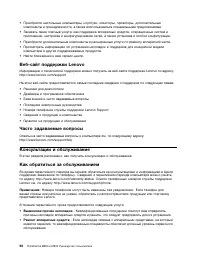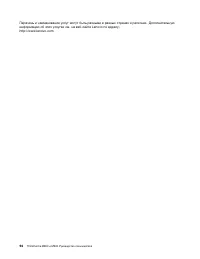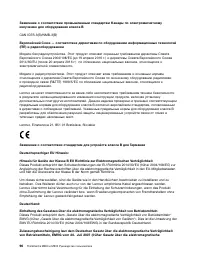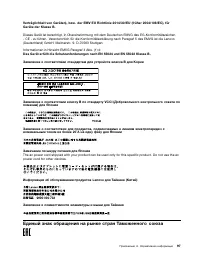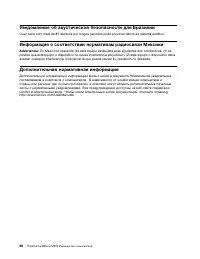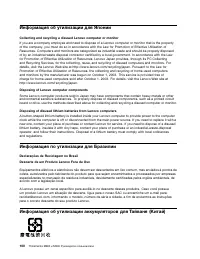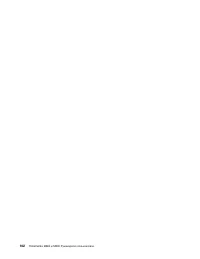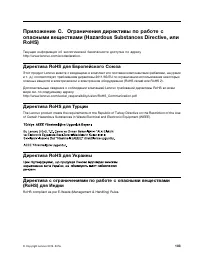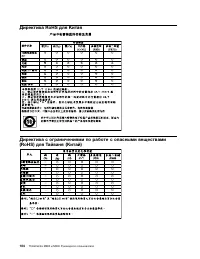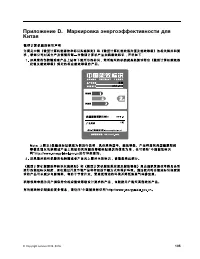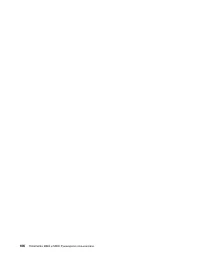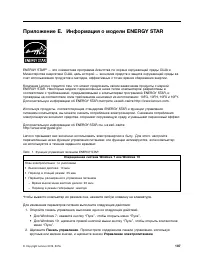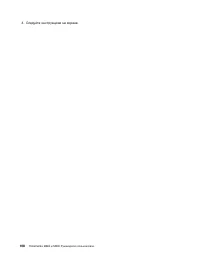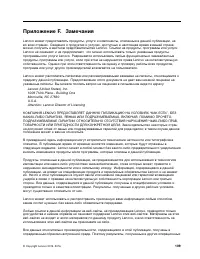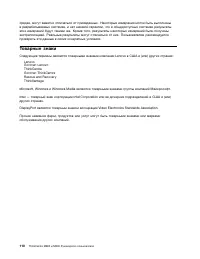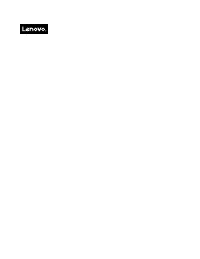Системные блоки Lenovo ThinkCentre M900 (Small Form Factor) - инструкция пользователя по применению, эксплуатации и установке на русском языке. Мы надеемся, она поможет вам решить возникшие у вас вопросы при эксплуатации техники.
Если остались вопросы, задайте их в комментариях после инструкции.
"Загружаем инструкцию", означает, что нужно подождать пока файл загрузится и можно будет его читать онлайн. Некоторые инструкции очень большие и время их появления зависит от вашей скорости интернета.
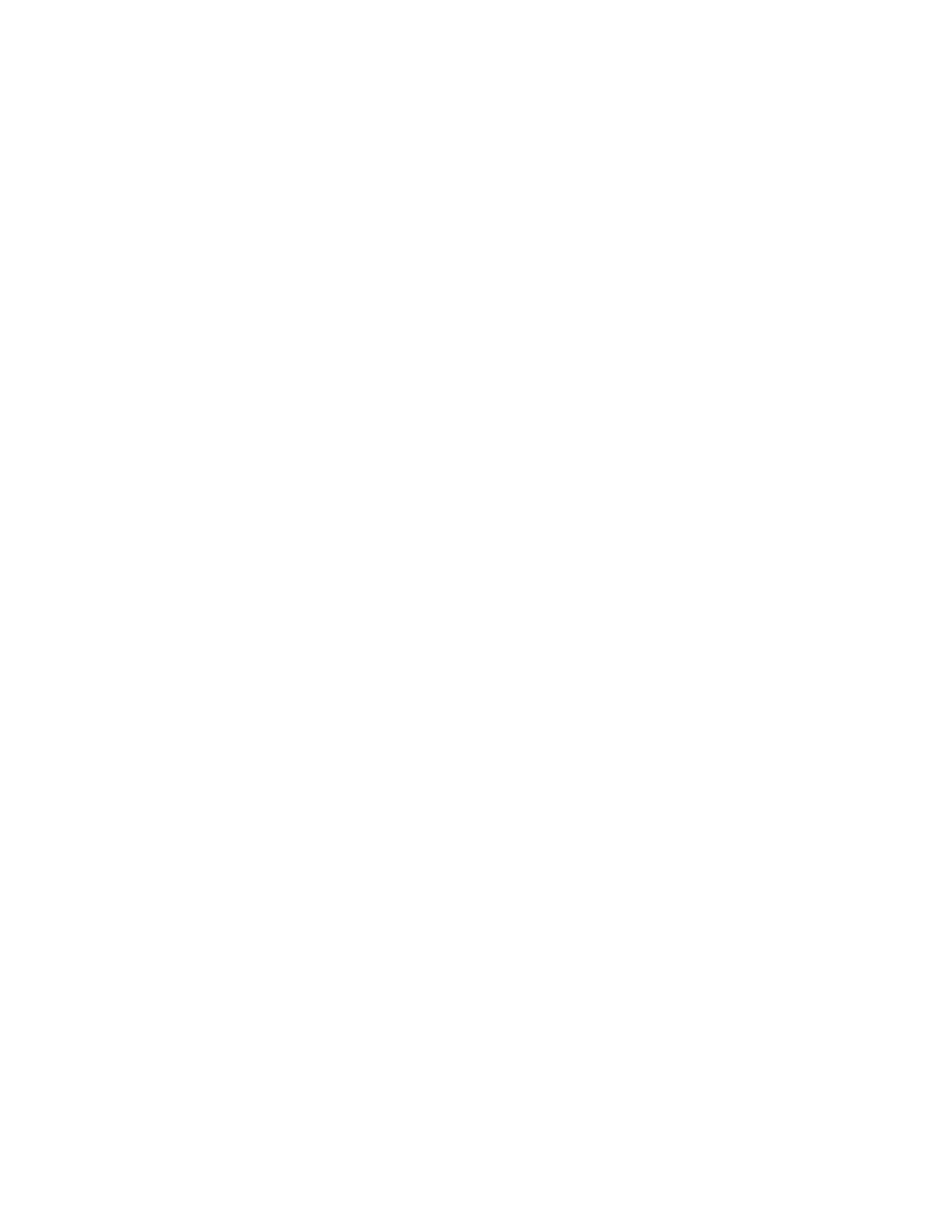
Примечание:
На некоторых клавиатурах для игнорирования сообщения об ошибке может
потребоваться нажать Fn+F2.
• Запустите программу Setup Utility и затем выйдите из нее. См. разделы “Запуск программы Setup
Utility” на странице 35 и “Выход из программы Setup Utility” на странице 40.
Использование датчика установленного кожуха
Датчик установленного кожуха служит для предотвращения входа в операционную систему, если
кожух компьютера установлен или закрыт неправильно.
Чтобы включить разъем датчика установленного кожуха на системной плате, выполните следующие
действия.
1. Запустите программу Setup Utility. См. раздел “Запуск программы Setup Utility” на странице 35.
2. Выберите
Security
➙
Chassis Intrusion Detection
и нажмите клавишу Enter.
3. Выберите
Enabled
и нажмите Enter.
4. Выйдите из программы Setup Utility. См. раздел “Выход из программы Setup Utility” на странице
Если при включенном на материнской плате разъеме датчика установленного кожуха датчик
установленного кожуха обнаруживает, что кожух компьютера установлен или закрыт неправильно,
при включении компьютера отображается сообщение об ошибке. Чтобы игнорировать сообщение
ошибке и продолжить загрузку операционной системы, выполните следующие действия:
1. Правильно установите или закройте кожух компьютера.
2. Запустите программу Setup Utility и затем выйдите из нее. См. разделы “Запуск программы Setup
Utility” на странице 35 и “Выход из программы Setup Utility” на странице 40.
Использование паролей BIOS
С помощью программы Setup Utility можно задать пароли, чтобы предотвратить несанкционированный
доступ к компьютеру и данным.
Компьютером можно пользоваться, не задавая никаких паролей. Однако пароли повышают уровень
безопасности компьютера. Если вы решите установить пароль, то обязательно прочтите следующие
темы.
Типы паролей программы Setup Utility
Существуют следующие типы паролей:
• Пароль при включении
Если задан пароль при включении, при каждом включении компьютера нужно вводить
действительный пароль. Пока не введен действительный пароль, компьютером пользоваться
невозможно.
• Пароль администратора
Пароль администратора защищает настройки конфигурации от несанкционированного изменения
другими пользователями. Если вы отвечаете за настройку нескольких компьютеров, то имеет
смысл задать пароль администратора.
Если задан пароль администратора, то при каждой попытке запустить программу Setup Utility
будет запрашиваться пароль. Пока не введен правильный пароль, запустить программу Setup
Utility невозможно.
Если заданы пароли при включении и администратора, то можно ввести любой из них. Однако, если
требуется изменить какие-либо настройки конфигурации, нужно ввести пароль администратора.
38
ThinkCentre M800 и M900 Руководство пользователя
Содержание
- 3 Содержание
- 4 ii
- 5 iii
- 7 Перед использованием этого руководства; , который прилагается к продукту. Соблюдение правил техники; Обслуживание и модернизация
- 8 Защита от статического электричества; Шнуры и адаптеры питания
- 9 vii
- 10 viii
- 11 Условия эксплуатации; ix
- 12 ОПАСНО; Инструкция по работе с блоками питания
- 13 Глава 1. Обзор продукта; Расположение аппаратных компонентов
- 15 Вид снизу; Линейный аудиовход
- 17 Разъем VGA; Компоненты компьютера
- 18 Компоненты, расположенные на материнской плате
- 20 Этикетка с типом и моделью компьютера; Компоненты
- 24 Спецификации; Программы; Все программы
- 25 Установка программы, готовой к установке; Create Recovery Media
- 27 Lenovo Solution Center
- 29 Глава 2. Работа на компьютере; Регистрация компьютера
- 31 Запись на диск; Запись на диск с помощью инструментов Windows
- 32 Подключение к беспроводной локальной сети; Подключить; Подключение к устройству, поддерживающему Bluetooth; Добавить устройство
- 33 Глава 3. Вы и ваш компьютер; Организация рабочего места
- 34 Создание комфортных условий; Информация о специальных возможностях; Сочетания клавиш
- 35 Центр специальных возможностей
- 37 Чистка компьютера
- 38 Панель управления
- 39 Использование последних версий программ; Получение последних драйверов устройств
- 40 Перемещение компьютера
- 42 Прикрепление замка Kensington для троса
- 43 Прикрепление замка для троса; Security; Предотвращение несанкционированного доступа к компьютеру
- 44 Использование аутентификации по отпечаткам пальцев; Как защитить данные от вирусов
- 47 Глава 5. Расширенные настройки; Использование программы Setup Utility; Devices
- 49 Изменение режима производительности ICE
- 50 Использование датчика установленного кожуха; Enabled; Использование паролей BIOS; Типы паролей программы Setup Utility
- 51 Выбор загрузочного устройства
- 52 Как выбрать временное загрузочное устройство; Выход из программы Setup Utility
- 53 Восстановление после сбоя обновления BIOS
- 56 Проблемы при запуске; При нажатии кнопки включения питания компьютер не включается; Не запускается операционная система; Неполадки аудиосистемы; Нет звука в Windows; Вкл
- 57 Звук воспроизводится только с одной внешней колонки; Уровни; Неполадки CD-дисководов; Не удается обратиться к CD- или DVD-диску; Неполадки DVD-дисководов
- 58 Периодически возникающие неполадки
- 59 Проблемы, связанные с устройствами хранения данных; Неполадки сети; Проблемы с локальной сетью Ethernet; Не удается подключить компьютер к локальной сети Ethernet
- 60 Проблема с беспроводной локальной сетью
- 61 Неполадки Bluetooth
- 62 Проблемы производительности; Слишком много фрагментированных файлов
- 63 Недостаточно памяти; Нет доступа к последовательному разъему; Нет доступа к устройству USB
- 64 Проблемы с программным обеспечением и драйверами; Для некоторых программ даты сортируются в неправильном порядке; Устройство нормально не работает из-за проблем с его драйвером; Диагностика
- 66 Информация о восстановлении Windows 10
- 69 Глава 7. Установка или замена аппаратных компонентов; Установка или замена аппаратных компонентов
- 70 Замена лицевой панели
- 72 Замена дисковода для оптических дисков
- 74 Замена устройства хранения данных
- 87 Замена карты адаптера PCI
- 89 Замена карты PCI-Express
- 91 Замена модуля памяти
- 94 Замена блока радиатора и вентилятора
- 97 Замена плоской круглой батарейки
- 98 Замена блока питания
- 102 Что нужно сделать после замены компонентов
- 103 Справка и поддержка; Техника безопасности и гарантия
- 104 Выявление причин неполадок
- 105 Технологические изменения; Прочие услуги
- 107 Приложение A. Нормативная информация; Замечания по классификации для экспорта
- 108 Deutschsprachiger EU Hinweis:
- 109 Единый знак обращения на рынке стран Таможенного союза
- 111 Приложение B. Информация по WEEE и утилизации; Важная информация о WEEE; Информация о WEEE для Венгрии
- 113 Информация об утилизации аккумуляторов для Европейского союза; Примечание
- 119 Приложение E. Информация о модели ENERGY STAR; Управление электропитанием
- 121 Приложение F. Замечания
- 122 Товарные знаки